
Читайте также:
|
Лабораторная работа Master – Detail отчет
Задана база данных, схема которой приведена на рис. 1а. Необходимо сформировать документ в соответствии со схемой, приведенной на рис. 1б.
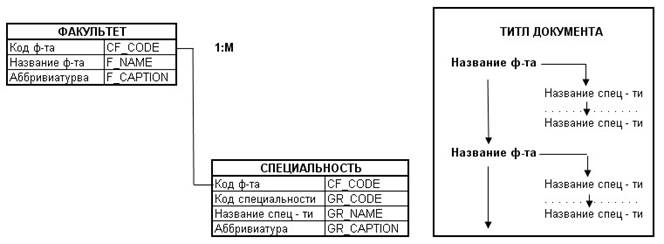 Рис. 1 а) Схема базы данных. б) Схема документа
Рис. 1 а) Схема базы данных. б) Схема документа
|
Порядок выполнения работы
1. Установите в форму компоненты Panel1, Button1, QuickRep1, две пары компонентов набора данных ClientDataSet1 и ClientDataSet2, а также компонент связи DataSource1 (рис. 2).
 Рис. 2 Установка компонентов в форму
Рис. 2 Установка компонентов в форму
|
2. Используя свойство DataSet компонента TDataSource, установите связь DataSource1 -> ClientDataSet1.
3. Посредством свойства FileName компонентов класса TClientDataSet подключите компоненты ClientDataSet1 к файлу …/Data/Facultet.cds и ClientDataSet2 к файлу …/Data/sGroup.cds.
4. Установите Master – Detail отношение посредством свойств MasterSource и MasterFields компонента ClientDataSet2 для полей СF_CODE -> СF_CODE таблиц sGroup и Facultet (рис 3).
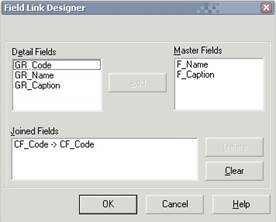 Рис. 3. Установка master – detail отношения
Рис. 3. Установка master – detail отношения
|
5. Для компонента QuickRep1 установите в активное состояние полосу Detail посредством свойства Bends.HasDetail:= true (рис. 4).
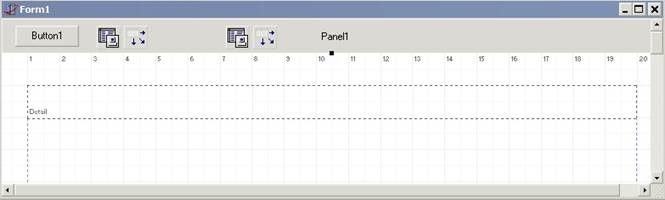 Рис. 4 Активизация полосы Detail
Рис. 4 Активизация полосы Detail
|
6. Поместите в полосу Detail компонент QRDBText1 и подключите его к полю F_Name таблицы Facultet посредством выбора значений свойств DataSet:= ClientDataSet1 и DataField:= F_Name (рис. 5).
 Рис. 5 Установка компонента QRDBText в полосу Detail
Рис. 5 Установка компонента QRDBText в полосу Detail
|
7. В обработчике события щелчка кнопки Button1 запишите следующие строки программы, активизирующей компоненты.
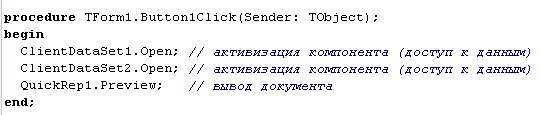
|
8. Скомпилируйте приложение и выполните команду вывода документа, вид которого должен соответствовать виду, приведенному на рис. 6.
 Рис. 6 Первоначальный вид документа
Рис. 6 Первоначальный вид документа
|
9. Установите в компонент QuickRep1 компонент QRSubDetail (рис. 7).
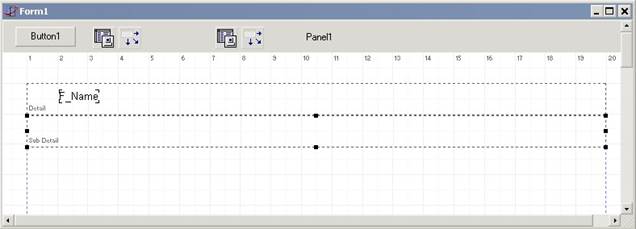 Рис. 7. Установка компонента QRSubDetail
Рис. 7. Установка компонента QRSubDetail
|
10. Свяжите компонент QRSubDetail с набором данных ClientDataSet2, посредством свойства DataSet. Установите связь полосы вторичной детализации QRSubDetail с полосой первичной детализации Detail используя свойство LinkBand (QRSubDetail1.LinkBand:= QuickRep1. DetailBand1).
11. Установите в полосу Sub Detail компонент QRDBText1, который свяжите с полем GR_Name набора данных ClientDataSet2 посредством свойств DataSet и DataField (рис. 8).
 Рис. 8. Установка компонента QRDBText в полосу Sub Detail
Рис. 8. Установка компонента QRDBText в полосу Sub Detail
|
12. Скомпилируйте приложение и выведите документ, вид которого должен соответствовать виду, приведенному на рис. 9.
 Рис. 9 Вид Master – Detail документа
Рис. 9 Вид Master – Detail документа
|
13. Для вывода информации в алфавитном порядке необходимо определить (описать) порядок индексирования (сортировки) полей таблиц (рис.).
Примечание: В master – detail отношении всегда на первом месте определяется ключевое поле (внешний ключ), а затем перечисляются имена полей в последовательности их сортировки.

|
14. Самостоятельно доработайте документ, чтобы его внешний вид был подобен виду, приведенному на рис. 10, причем название документа должно передаваться программной строкой.
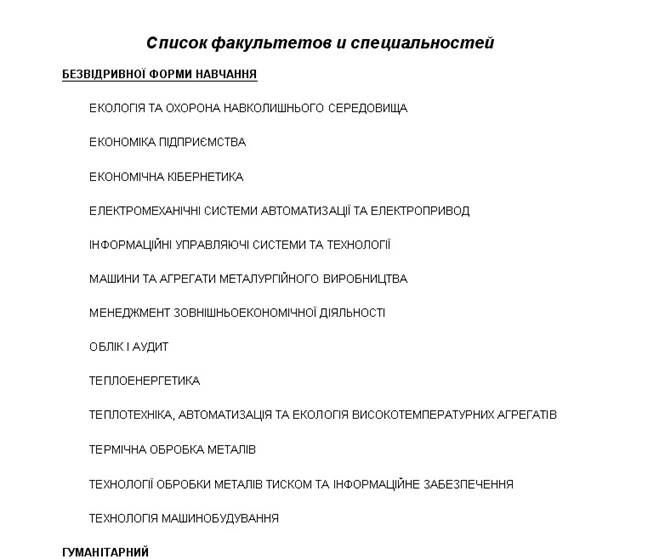 Рис. 10 Заключительный вид документа
Рис. 10 Заключительный вид документа
|
Дата добавления: 2015-09-01; просмотров: 71 | Нарушение авторских прав
| <== предыдущая страница | | | следующая страница ==> |
| OpenPictureDialog1. | | | Основные определения Конкурса |